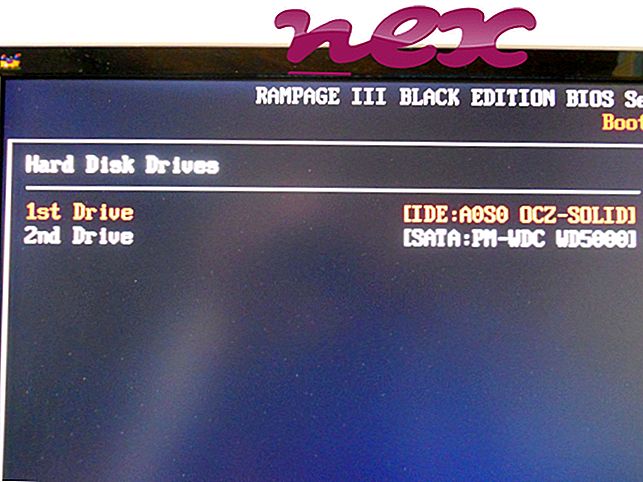Procesul cunoscut sub numele de badu, sbqh sau pps sau sss sau hhh aparține software-ului Copie neautorizată uc sau pps de o copie neautorizată.
Descriere: Uc.exe nu este esențial pentru Windows și de multe ori va cauza probleme. Uc.exe se află într-un subfolder al „C: \ Program Files (x86)” - în mare parte C: \ Program Files (x86) \ badu \ sau C: \ Program Files (x86) \ sbqh \ . Mărimile de fișiere cunoscute de pe Windows 10/8/7 / XP sunt 200.752 de octeți (13% din toate aparițiile), 163.934 de octeți și încă 14 variante.
Este un fișier fără informații despre dezvoltatorul său. Fișierul nu este un fișier de sistem Windows. Software-ul este încărcat în timpul procesului de pornire Windows (consultați cheia Registru: MACHINE \ Run, Run). Programul nu este vizibil. Uc.exe este capabil să monitorizeze aplicațiile. Prin urmare, ratingul de securitate tehnică este de 59% periculos ; cu toate acestea, ar trebui să citiți și recenziile utilizatorilor.
Informații externe de la Paul Collins:
- „SQUpdatesChecker” cu siguranță nu este necesar. Varianta Xupiter SQWire - adware și hijacker pentru paginile de pornire. Notă - nu poate fi eliminat prin site-ul web Xupiter în același mod ca și alte variante Xupiter
Important: ar trebui să verificați procesul uc.exe de pe computer pentru a vedea dacă este o amenințare. Dacă badu a modificat motorul de căutare și pagina de pornire a browserului, puteți recupera setările implicite ale browserului, după cum urmează:
Resetați setările implicite ale browserului pentru Internet-Explorer ▾- În Internet Explorer, apăsați combinația de taste Alt + X pentru a deschide meniul Instrumente .
- Faceți clic pe opțiuni Internet .
- Faceți clic pe fila Advanced .
- Faceți clic pe butonul Resetare ...
- Activați opțiunea Ștergere setări personale
- Copiați chrome: // settings / resetProfileSettings în bara de adrese a browserului Chrome.
- Faceți clic pe Resetare .
- Copiați despre: asistență în bara de adrese a browserului Firefox.
- Faceți clic pe Actualizați Firefox .
De asemenea, s-au dovedit utile următoarele programe pentru o analiză mai aprofundată: Un manager de activități de securitate examinează procesul activ uc de pe computer și vă spune clar ce face. Binecunoscutul instrument B anti-malware al Malwarebytes vă spune dacă uc.exe de pe computer afișează anunțuri enervante, încetinind-o. Acest tip de program adware nedorit nu este considerat de unele programe antivirus drept un virus și, prin urmare, nu este marcat pentru curățare.
Un computer curat și ordonat este cerința cheie pentru evitarea problemelor de pe computer. Aceasta înseamnă a rula o scanare pentru malware, curățarea hard disk-ului dvs. folosind 1 cleanmgr și 2 sfc / scanare, 3 programe de dezinstalare de care nu mai aveți nevoie, verificarea programelor Autostart (folosind 4 msconfig) și activarea Windows 5 Actualizare automată. Amintiți-vă întotdeauna să efectuați copii de rezervă periodice sau cel puțin să setați puncte de restaurare.
Dacă întâmpinați o problemă reală, încercați să reamintiți ultimul lucru pe care l-ați făcut sau ultimul lucru pe care l-ați instalat înainte să apară pentru prima dată problema. Utilizați comanda 6 resmon pentru a identifica procesele care vă cauzează problema. Chiar și pentru probleme serioase, mai degrabă decât reinstalarea Windows-ului, mai bine reparați instalarea sau, pentru Windows 8 și versiunile ulterioare, executați comanda 7 DISM.exe / Online / Cleanup-image / Restorehealth. Acest lucru vă permite să reparați sistemul de operare fără a pierde date.
ieplugin32.dll wacom_tablet.exe oodtray.exe uc.exe shellex.dll acrobat_sl.exe tempiadhide3.dll b gpupdate.exe dolbyosd.exe hola.exe hooktitle.dll